Přizpůsobení motivu Microsoft 365 pro vaši organizaci
Podívejte se na veškerý náš obsah pro malé firmy na Nápověda a vzdělávání pro malé firmy.
Jako správce vaší organizace můžete vytvořit více motivů pro lidi ve vaší organizaci a vybrat, které motivy se použijí pro různé členy vaší organizace. Motiv organizace je to, co se zobrazí na horním navigačním panelu pro lidi ve vaší organizaci.
Můžete přidat nebo aktualizovat výchozí motiv, který se vztahuje na všechny uživatele ve vaší organizaci. Můžete také vytvořit až čtyři další motivy skupin, které je možné přiřadit k několika skupinám Microsoftu 365.
Přidání nebo aktualizace motivu vaší organizace
V Centru pro správu přejděte na stránku Nastavení>nastavení organizace a pak zvolte kartu Profil organizace .
Na kartě Profil organizace vyberte Vlastní motivy.
Zvolte Přidat motiv a přidejte požadované informace pro karty.
Všechny motivy organizace je možné přizpůsobit pomocí následujících karet.
| Kartě | Co můžete dělat? |
|---|---|
| Obecné | Upravte název motivu a přiřaďte ho až k pěti skupinám (pokud jsou k dispozici). |
| Loga | Přidejte logo vaší organizace, včetně alternativního loga pro tmavý motiv. |
| Barvy | Barevné schéma si můžete přizpůsobit zadáním barvy navigačního panelu, zvýraznění, textu a ikon. |
Obecné: Úprava motivu
Vaše možnosti na kartě Obecné závisí na tom, jestli přidáváte nebo upravujete výchozí motiv nebo skupinový motiv.
Aktualizace výchozího motivu
Výchozí motiv je první zobrazený motiv.
- Pokud jste si dříve přizpůsobili motiv pro svoji organizaci, vyberte Výchozí motiv a použijte jedno z uložených přizpůsobení nebo vyberte Přidat motiv.
- Na stránce Obecné můžete uživatelům zabránit v přepsání motivu a zobrazení zobrazovaného jména uživatele.
- Výběrem OK uložte změny.
Důležité
Výchozí motiv je jedinečný, nedá se přejmenovat a vztahuje se na všechny uživatele ve vaší organizaci. Pokud chcete odstranit výchozí motiv, musíte nejprve odstranit všechny ostatní motivy.
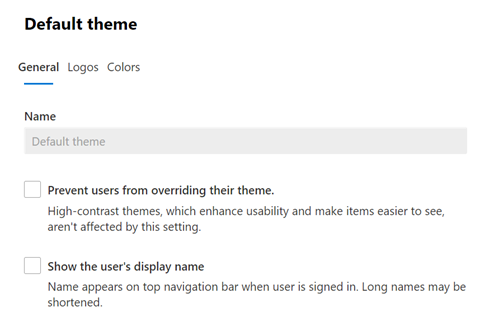
Vytvoření motivu skupiny
Můžete vytvořit až čtyři další motivy skupiny.
Na stránce Obecné zadejte název nového motivu.
V části Skupiny můžete místo použití výchozího motivu vybrat až 5 Skupiny Microsoft 365, které uvidí váš motiv skupiny. Můžete také uživatelům zabránit v přepsání motivu a zobrazení zobrazovaného jména uživatele.
Vyberte Uložit.
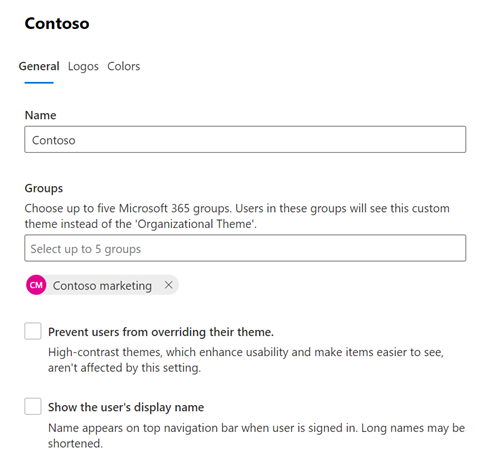
Loga: Zadejte loga motivu.
Na stránce Loga můžete přidat loga a zadat adresu URL, na kterou budou uživatelé při výběru loga přecházet.
- Výchozí logo: Přidejte umístění adresy URL, které odkazuje na vaše logo. Ujistěte se, že adresa URL používá HTTPS. Přidejte adresu URL obrázku HTTPS, která umožňuje anonymní přístup a nevyžaduje ověřování. U výchozího motivu máte také možnost nahrát obrázek loga, který je menší než 10 kB. Vaše výchozí logo může být ve formátu JPG, PNG, GIF nebo SVG. U obrázků SVG se velikost změní tak, aby se vešly na 24 pixelů svisle. Obrázky VE FORMÁTU JPG, PNG a GIF se přizpůsobí velikosti 200 x 48 pixelů. Poměr stran loga bude vždy zachován.
- Alternativní logo: Přidejte umístění adresy URL, které odkazuje na vaše logo. Vaše alternativní logo by mělo být optimalizované pro použití v tmavých motivech Microsoftu 365. Stejné požadavky jako u výchozího loga.
- Odkaz po kliknutí: Přidejte umístění adresy URL, které odkazuje na vaše logo. Logo můžete použít jako odkaz na jakýkoli prostředek společnosti, například web vaší společnosti. Pokud pro logo nevyberete umístění adresy URL, použije se jako výchozí domovská stránka Microsoftu 365.
Výběrem OK uložte změny.
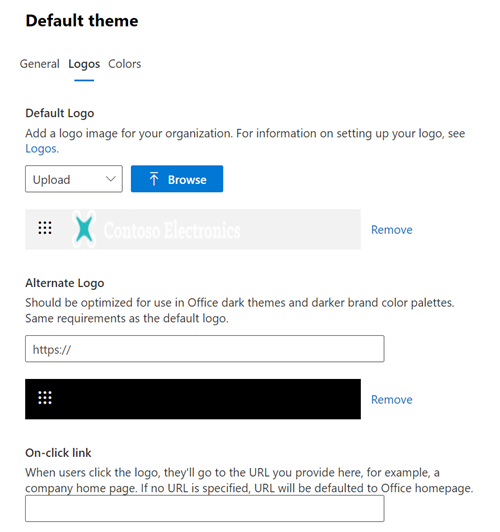
Loga můžete kdykoli odebrat. Stačí se vrátit na stránku Loga a vybrat Odebrat.
Poznámka: Hlavička sady Microsoft 365 je navržená tak, aby vyhovovala různým velikostem obrazovky, velikostem oken a nastavení zobrazení. Při responzivním chování záhlaví sady se někdy logo nezobrazuje, aby se místo zobrazovaly další funkce zobrazené v záhlaví sady. Pokud chcete snížit pravděpodobnost tohoto chování, doporučujeme použít užší soubor obrázku.
Barvy: Zvolte barvy motivu.
Na stránce Barvy můžete nastavit výchozí barvy a zvolit, které logo se má použít.
- Barva navigačního panelu: Vyberte barvu, která se má použít jako pozadí navigačního panelu. Navigační panel se zobrazí nahoře na každé stránce.
- Barva textu a ikon: Vyberte barvu, která se má použít pro text a ikony na horním navigačním panelu.
- Barva motivu: Vyberte ten, který se dobře zobrazuje na bílém nebo světlém pozadí. Barva motivu slouží k obarvení některých odkazů a tlačítek, které se zobrazují na bílém nebo světlém pozadí. Barva motivu se například používá k obarvení prvků v doručené poště uživatele a na stránce microsoft365.com portálu.
- Obnovit barvu: Výběrem tohoto odkazu obnovíte barvy na výchozí barvy.
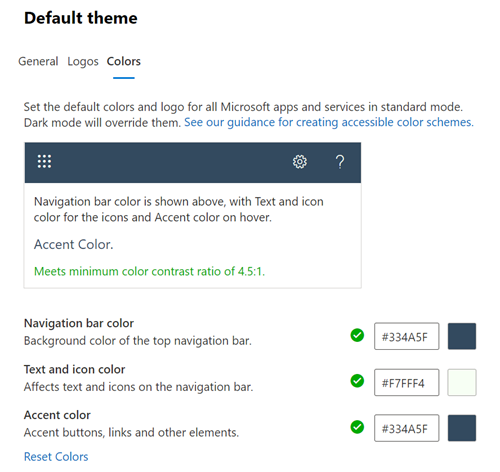
Nejčastější dotazy
Moje organizace už má motiv pro všechny zaměstnance. Jak se to změní?
Výchozí motiv se bude dál zobrazovat všem zaměstnancům. Přidání nového motivu skupiny bude dostupné jenom skupinám Microsoftu 365 přidruženým k danému motivu.
Proč se v centru Správa nezobrazují motivy skupin?
Motivy společnosti můžou přizpůsobit jenom globální správci. Globální čtenáři mají přístup jen pro čtení.
Kolik různých motivů můžu pro svou organizaci nastavit?
Můžete vytvořit až pět motivů. Výchozí motiv a čtyři motivy skupin.
Můžu místo Skupiny Microsoft 365 použít skupiny zabezpečení nebo distribuční skupiny?
Ne, nové motivy skupin musí být namapované na jednu nebo více skupin Microsoftu 365 a ne na skupiny zabezpečení nebo distribuční skupiny.
Můžu ručně přiřadit motiv nezávisle na Skupiny Microsoft 365?
Ne, nové motivy skupin musí být namapované na jednu nebo více skupin Microsoftu 365. Uživatelé, kteří jsou členy skupiny Microsoft 365, se motiv použije na jejich skupinu. Nové členy můžete vytvářet a přidávat do skupiny Microsoft 365 tak, že přejdete na Skupiny nastavení> v Centru pro správu.
Co se stane, když je uživatel přiřazený k více motivům skupiny?
Uživatelům přiřazeným k více motivům skupiny se zobrazí výchozí motiv.
Proč nemůžu odstranit výchozí motiv?
Výchozí motiv lze odstranit pouze po odstranění všech motivů skupiny. Před pokusem o odstranění výchozího motivu nezapomeňte odstranit všechny motivy skupiny.
Proč se mi při každém nahrání adresy URL s logem zobrazuje chybová zpráva
Ujistěte se, že logo, které používáte, je zadané jako veřejně adresovatelná adresa URL. Pokud chcete nahrát loga do Azure Blob Storage nebo Office 365 Content Delivery Network se SharePointem Online, postupujte podle těchto kroků.
Proč se mi zobrazuje zpráva "Nesplňuje minimální poměr barevného kontrastu 4,5:1"?
Doporučený poměr kontrastu mezi barvou textu, ikon nebo tlačítek a barvou pozadí je 4,5:1. Toto doporučení můžete přepsat a přesto uložit motiv, protože se nejedná o požadavek.
Pokud nadefinuji motiv, která místa v Microsoftu 365 se použijí?
Jakýkoli motiv se zobrazí na horním navigačním panelu pro všechny uživatele v organizaci jako součást záhlaví sady Microsoft 365.
Související obsah
Přidání vlastních dlaždic na stránku Moje aplikace a spouštěč aplikací (článek)
Přehled Skupiny Microsoft 365 pro správce (článek)
Váš názor
Připravujeme: V průběhu roku 2024 budeme postupně vyřazovat problémy z GitHub coby mechanismus zpětné vazby pro obsah a nahrazovat ho novým systémem zpětné vazby. Další informace naleznete v tématu: https://aka.ms/ContentUserFeedback.
Odeslat a zobrazit názory pro